u盘打不开提示格式化怎么解决,小编告诉你解决u盘打不开提示格式化
分类:U盘教程 发布时间:2017-11-30 14:59:03
对于有u盘的用户的人都知道,由于U盘私用的特殊性,使得u盘是十分容易出问题的元器件,什么U盘无法格式化,什么电脑无法读取U盘,什么U盘被些保护等等,而这些,小编都跟大家讲过,因此,今天,小编就来跟大家聊聊u盘打不开提示格式化的现象,该怎么去解决它。
U盘是现在人们常用的数据存储设备,价格合理,携带方便,读取速度优。虽说U盘有很多的用处,但是人们刀豆是用来储存一些重要的,急用的文件资料,而最近有一些用户称在使用U盘时,发现u盘打不开提示格式化,不知道该怎么去解决,因此,小编就给大家带来了解决u盘打不开提示格式化的图文教程。
u盘打不开提示格式化怎么解决
插入U盘,不要点击格式化
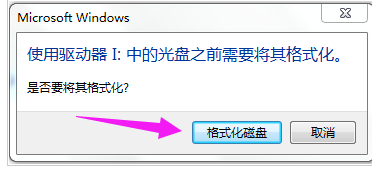
格式化系统软件图解1
查看U盘属性,发现都为零
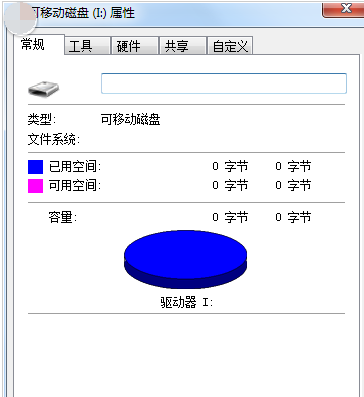
u盘系统软件图解2
下载DiskGenius硬盘恢复软件

u盘打不开系统软件图解3
安装打开,选择“搜索已丢失分区(重建分区)”

格式化系统软件图解4
搜索过程中可能会搜索到好几个分区,只需恢复你需要的分区,搜索完毕。

提示格式化系统软件图解5
保存更改,U盘恢复正常,里面的数据一般都还在。
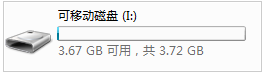
u盘打不开系统软件图解6
以上就是解决u盘打不开提示格式化的图文操作了。更多精彩教程尽在“小白一键重装系统”,欢迎前去查阅。






 立即下载
立即下载







 魔法猪一健重装系统win10
魔法猪一健重装系统win10
 装机吧重装系统win10
装机吧重装系统win10
 系统之家一键重装
系统之家一键重装
 小白重装win10
小白重装win10
 杜特门窗管家 v1.2.31 官方版 - 专业的门窗管理工具,提升您的家居安全
杜特门窗管家 v1.2.31 官方版 - 专业的门窗管理工具,提升您的家居安全 免费下载DreamPlan(房屋设计软件) v6.80,打造梦想家园
免费下载DreamPlan(房屋设计软件) v6.80,打造梦想家园 全新升级!门窗天使 v2021官方版,保护您的家居安全
全新升级!门窗天使 v2021官方版,保护您的家居安全 创想3D家居设计 v2.0.0全新升级版,打造您的梦想家居
创想3D家居设计 v2.0.0全新升级版,打造您的梦想家居 全新升级!三维家3D云设计软件v2.2.0,打造您的梦想家园!
全新升级!三维家3D云设计软件v2.2.0,打造您的梦想家园! 全新升级!Sweet Home 3D官方版v7.0.2,打造梦想家园的室内装潢设计软件
全新升级!Sweet Home 3D官方版v7.0.2,打造梦想家园的室内装潢设计软件 优化后的标题
优化后的标题 最新版躺平设
最新版躺平设 每平每屋设计
每平每屋设计 [pCon planne
[pCon planne Ehome室内设
Ehome室内设 家居设计软件
家居设计软件 微信公众号
微信公众号

 抖音号
抖音号

 联系我们
联系我们
 常见问题
常见问题



